„Google“ trečiadienį išleido „iPhone“ skirtą „Google“ asistento programą. Tai pirmas kartas, kai „Google“ padėjėjas buvo prieinamas ne „Google“ ir „Google“ namų platformose.
Jūs negalite visiškai pakeisti „Siri“ su „Google“ padėjėju, tačiau šiek tiek kantrybės galite naudoti „Google“ padėjėją, kad gautumėte daug. Štai keletas patarimų, kaip pasinaudoti programa.
1. Pirmiausia pridėkite valdiklį
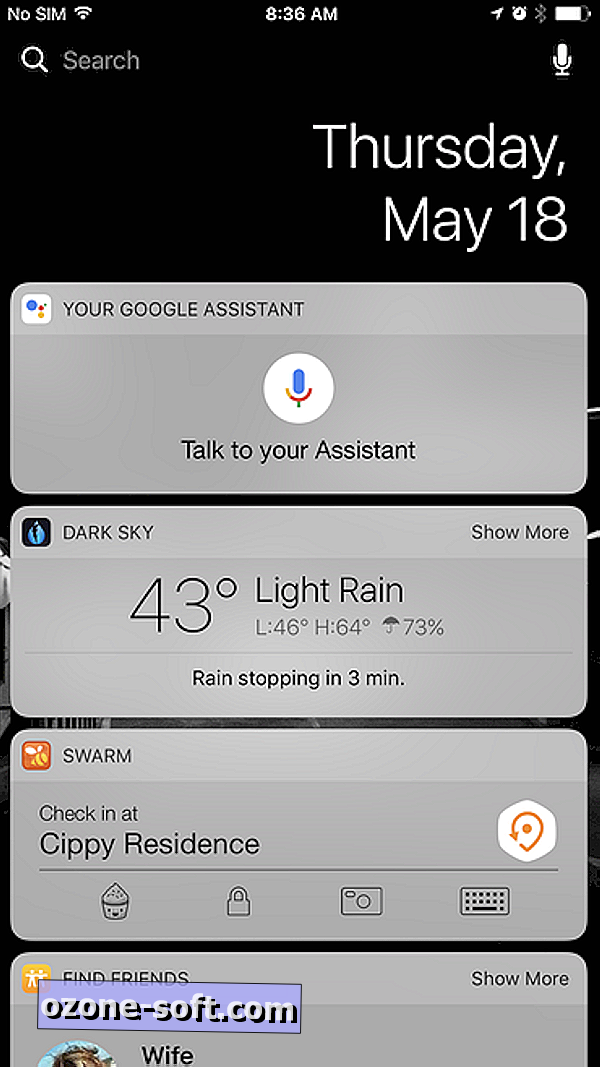
Skirtingai nuo „Android“ versijos, negalite pažadinti savo „iPhone“ pasakyti „OK Google“ asistentui. Tai nėra „Google“ kaltė - tai iOS apribojimas.
Yra būdas greitai atidaryti asistentą ir užduoti klausimą arba duoti komandą: pridėkite programą prie valdiklių sąrašo.
Pridėjus „widget“, prie „Google“ asistento galite patekti iš užrakto arba pagrindinio ekrano, naudodami braukimą ir bakstelėjimą. Tai nėra idealus, bet jis veikia.
Jei norite pridėti valdiklį, peržiūrėkite ekraną „Šiandien“, paspaudę į dešinę savo pagrindiniame ekrane. Pereikite prie šiuo metu pridėtų valdiklių apačios, tada bakstelėkite mygtuką Redaguoti. Raskite „Google“ padėjėją sąraše ir bakstelėkite žalią mygtuką.
2. Pasikalbėkite arba įveskite savo užklausas
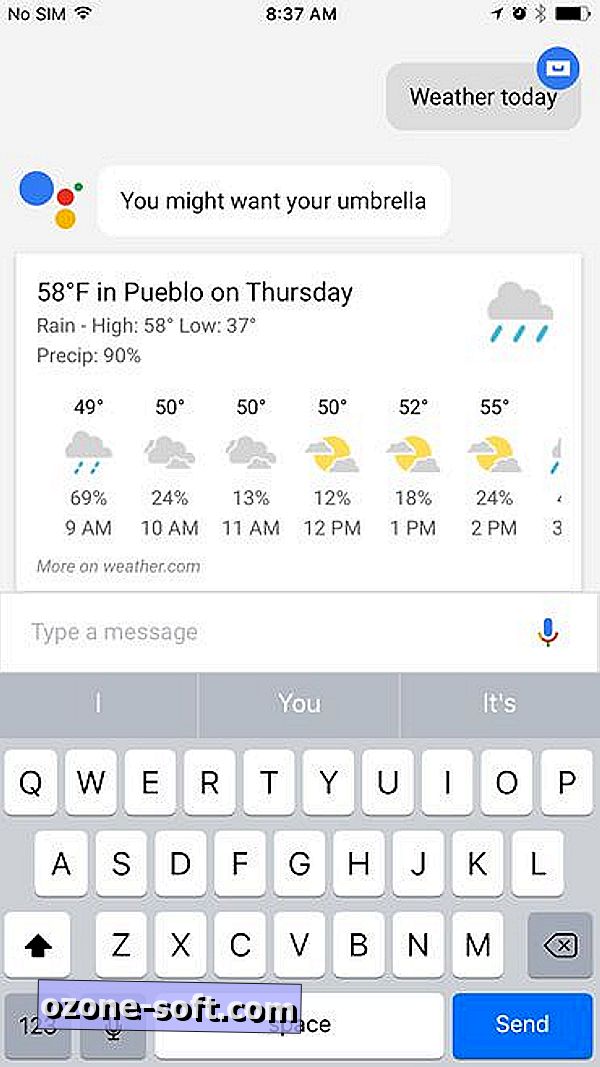
„Google“ dabar leidžia vartotojams kalbėti arba rašyti pranešimus asistentui. Įrašymo įvedimas buvo paskelbtas „I / O“ ir jau prieinamas „iPhone“.
Jei norite pasikalbėti su asistentu, atidarykite programą ir bakstelėkite mikrofono mygtuką. Atkreipkite dėmesį į klaviatūros mygtuką kairėje? Bakstelėkite jį, kad pradėtumėte rašyti.
Rašydami, nesijaudinkite dėl pilnų sakinių siuntimo. Pavyzdžiui, „oras šiandien“ yra daugiau nei pakankamai, kad padėjėjas suprastų, ko jums reikia.
3. Gauti atsakymus iš esmės nieko
„Google“ padėjėjas gali daug nuveikti - nuo priminimo priminimo iki skambučio nukreipimo į termostato valdymą. Sunku sekti viską, ką „Google“ padėjėjas gali ir negali padaryti, jau nekalbant apie viską, todėl „Google“ įtraukė programą „Naršyti“, kad padėtų jums išmokti ir prisiminti, ką padėjėjas gali jums padėti.
Iš pagrindinio programos ekrano bakstelėkite klaviatūros piktogramą (bent jau manau, kad tai atrodo taip) viršutiniame dešiniajame kampe.
Atsidarys skirtukas „Naršyti“, kur galite pereiti per korteles ir pavyzdžių komandų kategorijas.
4. Gaukite asmeninę informaciją
Greta skirtuko „Naršyti“ yra dar vienas, vadinamas „Stuff“. Šiame skirtuke rasite sąrašą priminimų, būsimos darbotvarkės, pirkinių sąrašo ir nuorodų.
Be to, kad galėtumėte stebėti visus artėjančius susitikimus ir priminimus vienoje vietoje, taip pat galite rankiniu būdu pridėti arba įvesti elementus iš šio ekrano.
5. Eksperimentuokite su nuorodomis
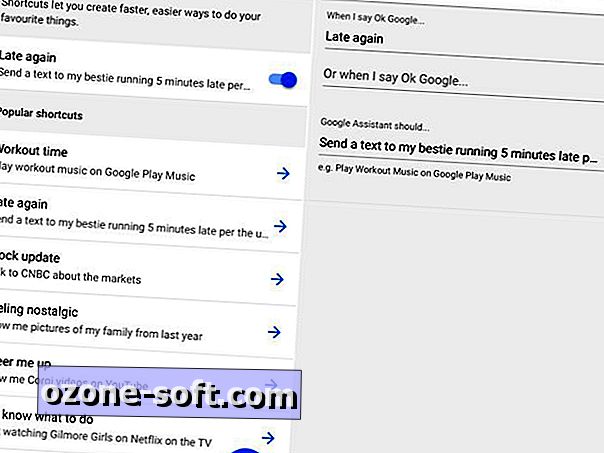
„Google“ padėjėjo nuorodos yra naujos ir dar ne visai pakabinau, bet jos turi daugybę galimybių.
Iš esmės galite sukurti savo komandą, pvz., „Aš vėlu“, o „Google“ asistentas atliks keletą veiksmų.
Naudodami paskutinį pavyzdį, galite, kad „Google“ padėjėjas automatiškai užrašytų jūsų sutuoktinį ar draugą, kad vėluojate, neperžiūrint „OK„ Google “, teksto mano partnerio, o tada eikite per pranešimo kūną. Tai dar viena komanda.
„Google“ turi daug skirtingų pavyzdžių, pateiktų programos „Nuorodos“ skiltyje. Naudokite šiuos pavyzdžius arba sukurkite savo.
6. Kur yra meniu Nustatymai?
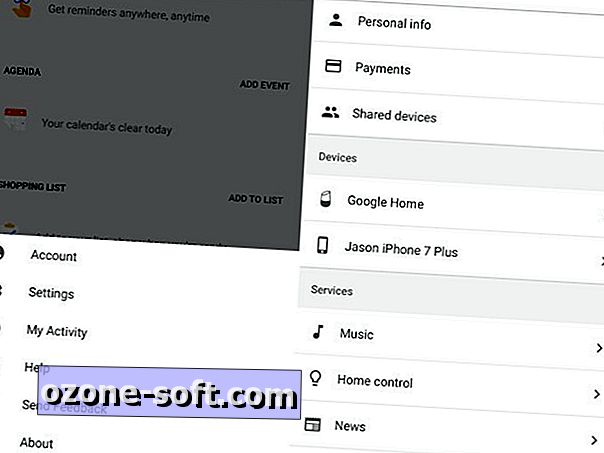
Keista, kad „Google“ šiek tiek paslėpė „Assistant“ programos „Settings“ meniu, tačiau ji yra svarbi „Google“ padėjėjo dalis. Norėdami ją rasti, atidarykite programą bakstelėkite ant failų spintos piktogramos, tada trijų taškų piktogramą dešinėje nuo jūsų medžiagos.
Ah ha! Yra parinktis Nustatymai . Bakstelėkite jį.
Kodėl taip svarbu skyriuje „Nustatymai“? Nes ne tik tai, kur galite pridėti asmeninę ir mokėjimo informaciją, kad galėtumėte užsisakyti prekes „Google“ padėjėju, bet tai yra vieta, kur susieti išorines sąskaitas ir paslaugas su asistentu.
Pvz., Čia galite prisijungti prie „Spotify“, kad galėtumėte naudotis muzikos transliacijomis arba „Nest“ termostatu balso valdymui ir pan.
„Google“ asistentas „iOS“ gali nepavykti pakeisti „Siri“, tačiau, jei turite „Google“ namų ar jau esate labai pasitikėję „Google“ paslaugomis, tai tik tikslinga naudoti asistentą „iPhone“.













Palikite Komentarą